דף HTML ריק הוא דף אינטרנט ללא תוכן אינטרנט גלוי. יש צורך בקוד HTML כלשהו כדי שדפדפן אינטרנט יפרש את הקובץ כקובץ HTML גם אם אין תוכן גלוי. כל עורך טקסט יכול ליצור דף HTML ריק מכיוון שדף HTML הוא פשוט מסמך טקסט עם קודים מיוחדים בחלק העליון המזהים אותו כדף אינטרנט לדפדפני אינטרנט.
שלב 1
פתח את אפליקציית עורך הטקסט. יישום Windows Notepad ממוקם בספרייה C:\Windows\System32.
סרטון היום
שלב 2
הקלד את קודי ה-HTML שמגדירים מסמך טקסט כדף אינטרנט:
שלב 3
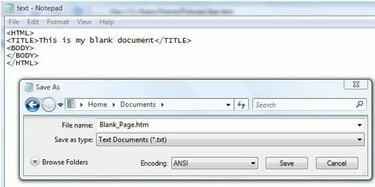
פנקס רשימות נשמר כתיבת דו-שיח
לחץ על תפריט קובץ ובחר "שמור בשם". כברירת מחדל, Notepad רוצה לשמור את כל הקבצים כטקסט רגיל עם .TXT בתור הסיומת. עבור קובץ HTML, הזן שם קובץ עם סיומת .HTM.
שלב 4
לחץ על כפתור "שמור" וכעת יהיה לך דף HTML ריק.
שלב 5
פתח את Microsoft Word למסמך חדש.
שלב 6
השאר את הדף ריק אם אתה רוצה דף HTML ריק. אחרת, הקלד כדי להוסיף תוכן טקסט או השתמש בתפריט "הוסף" כדי להוסיף תמונות.
שלב 7

Microsoft Word נשמר כתיבת דו-שיח
לחץ על התפריט "קובץ" (או תפריט Office ב-Word 2007) ובחר "שמור בשם". לאחר מכן בחר "דף אינטרנט" (HTML) כפורמט הקובץ שבו יש לשמור את המסמך.
שלב 8
הזן שם למסמך שלך. הסיומת צריכה להיות .html או .htm. לחץ על "שמור" ויהיה לך מסמך HTML.
שלב 9
פתח את Dreamweaver ולחץ על "HTML" מתחת לעמודה "צור חדש" בדף ההתחלה.
שלב 10
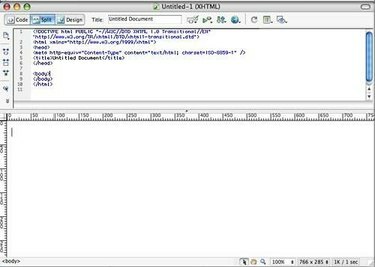
דף HTML ריק ב-Dreamweaver
השאר את הדף ריק אם אתה רוצה שיהיה דף HTML ריק או הקלד טקסט כדי שיהיה טקסט בדף האינטרנט שלך.
שלב 11
לחץ על התפריט "קובץ" ובחר "שמור" כדי לשמור את דף האינטרנט HTML.
עֵצָה
אפליקציית TextEdit החינמית שמגיעה עם Mac OS X יכולה גם לשמור כ-HTML. הקלד את תוכן האינטרנט שלך במסך המסמך, בחר "שמור בשם" מתפריט "קובץ" ובחר HTML כפורמט הקובץ. תן לקובץ את הסיומת .html. גרסאות מסוימות של Microsoft Word מציעות גם פקודת "שמור כדף אינטרנט" תחת תפריט הקובץ כקיצור לתיבת הדו-שיח הרגילה "שמירה בשם".



